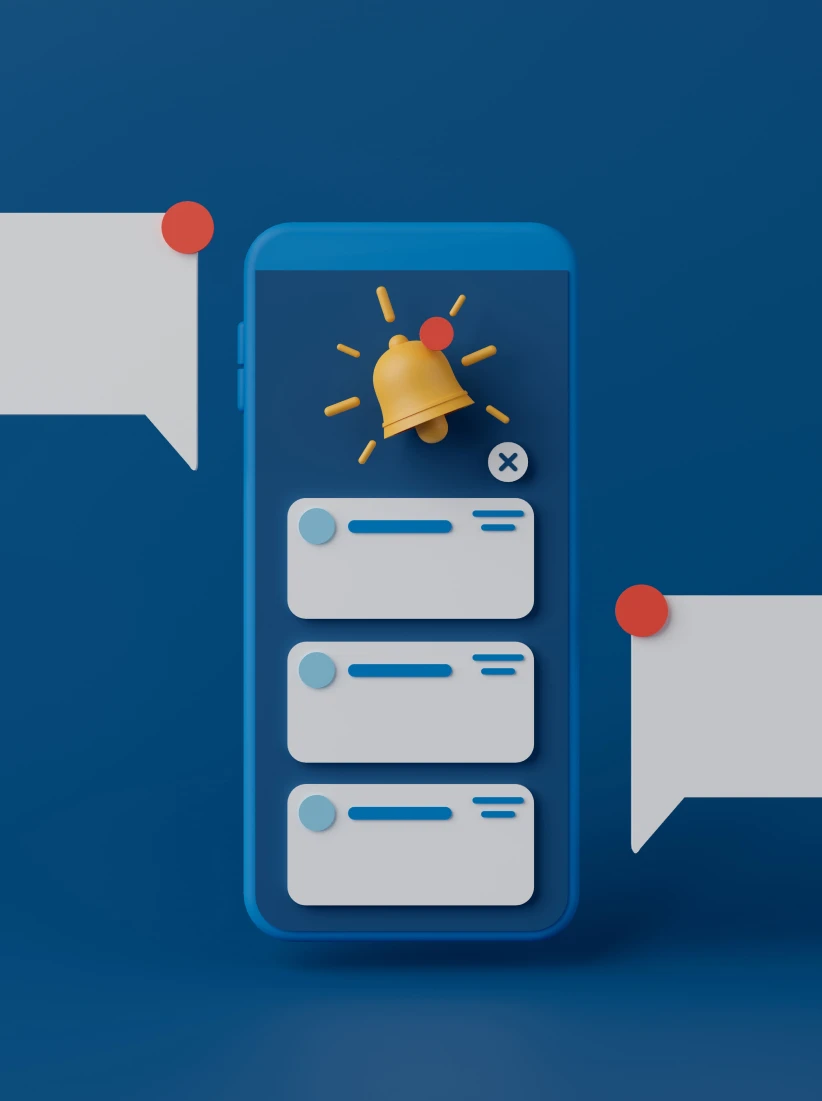Как настроить уведомления о пропущенных звонках и заявках в Slack из CoMagic
Оперативно получать оповещения в Slack о важных для вашего проекта событиях — это удобно. Например, уведомления о заявках и пропущенных звонках. В этой статье я расскажу, как создать приложение в Slack без навыков программирования в 2 шага. Оно сможет автоматически отправлять в Slack-канал уведомление о наступлении события в CoMagic.
Рассмотрим на примере важных событий:
- Пропущенные звонки.
- Заявка целевого посетителя с сайта.
Шаг 1. Создание и настройка приложения в Slack
Шаг 2. Создание уведомления в CoMagic
Шаг 1. Создание и настройка приложения в Slack
Приложение в Slack создается по ссылке https://api.slack.com/apps?new_app=1. Выбираем уникальное имя, которое будет отображаться в списке приложений вашего рабочего пространства Slack. Также указываем рабочее пространство (Workspace), к которому будет относиться новое приложение.
Например, notification_event в некоем рабочем пространстве test_home.
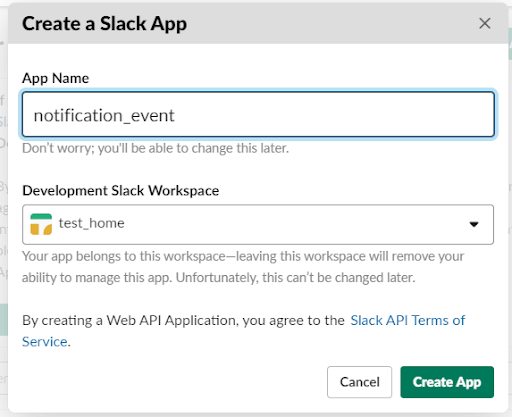
Вот и все — приложение создано, осталось его настроить.
На следующей странице необходимо включить функцию Incoming Webhooks для опубликования сообщений из внешних источников в Slack.
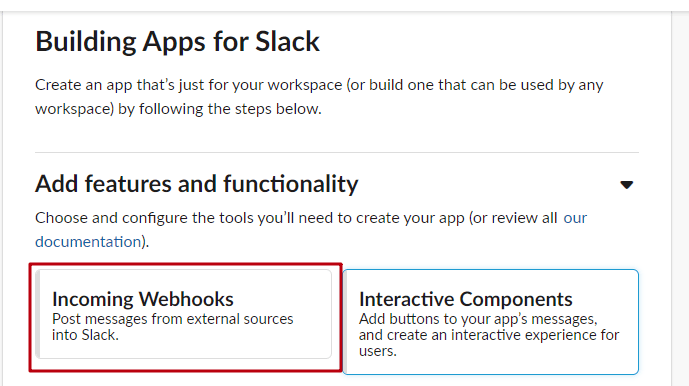
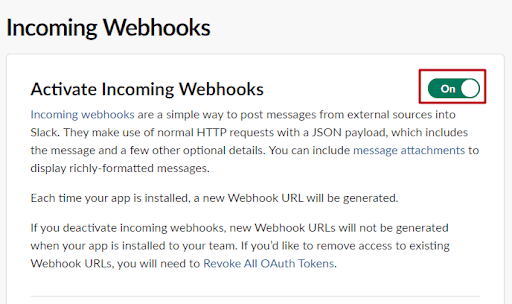
Далее нам необходимо создать URL, на который будем кидать наши события, — Webhook URL.
Нажимаем на кнопку Add New Webhook to Workspace.
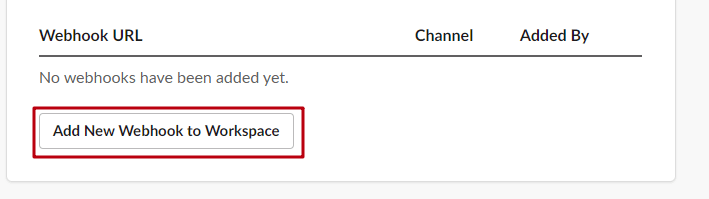
Выбираем, для какого канала Slack будем создавать Webhook URL, и нажимаем кнопку Authorize.
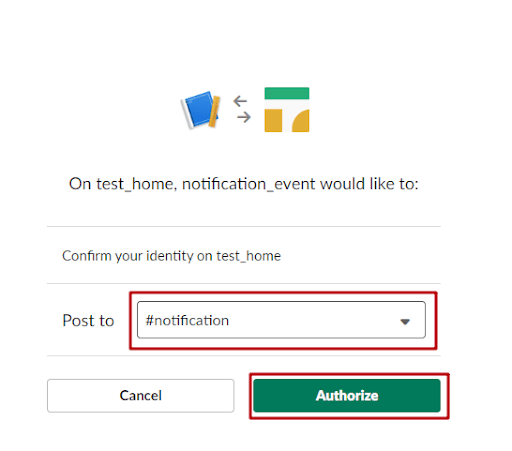
Для примера выбрали канал notification.
Нам будет выдан Webhook URL, который мы будем использовать для нашего канала в настройках уведомлений.
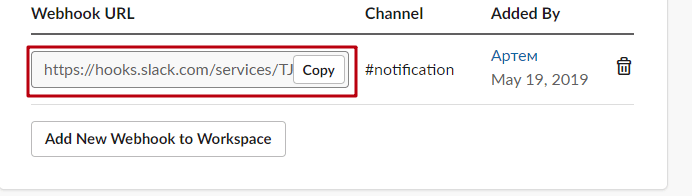
Для индивидуальности нашего приложения давайте добавим ему иконку.
Переходим в раздел Basic Information.
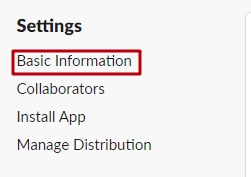
Скроллим вниз до раздела Display Information и добавляем иконку (512 x 512 png).
Также добавим описание — «Приложение для отправки уведомлений» — в поле Short description.
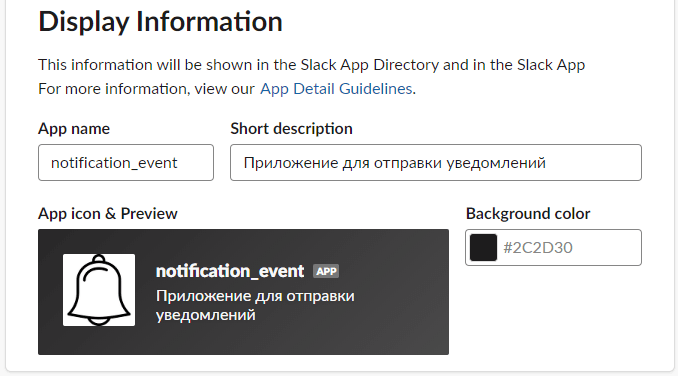
Не забываем сохранять действия, нажав кнопку 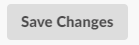
С приложением закончили, переходим к настройке уведомлений в CoMagic.
Шаг 2. Создание уведомления в CoMagic
Переходим в меню Уведомления → Добавить уведомление. И давайте создадим уведомления для решения первой задачи.
Заявка целевого посетителя с сайта
Даем любое название вашему уведомлению и выбираем «Тип события — Офлайн-заявка», указываем нужный сайт в фильтрах.
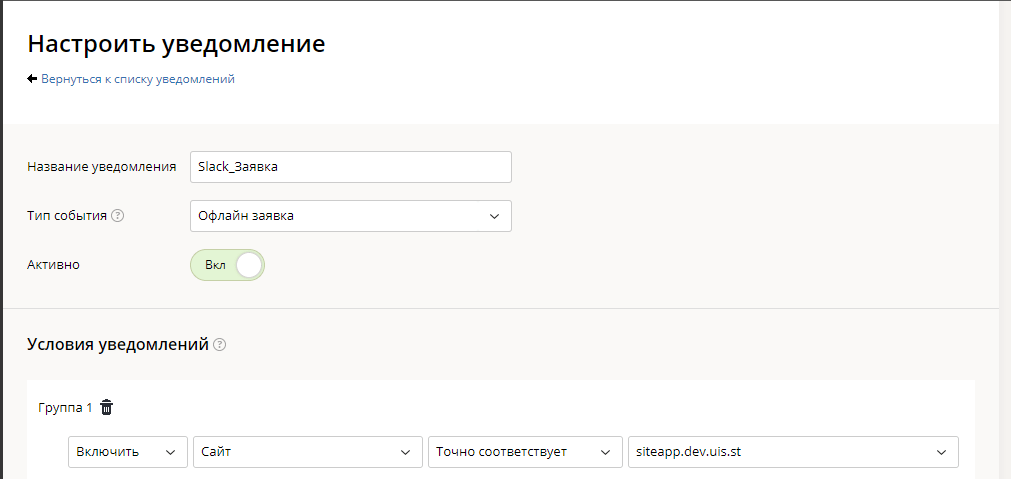
Далее выбираем способ уведомления — HTTP и настраиваем следующим образом:
Метод: POST
URL: https://hooks.slack.com/services/TJGFJ8PFC/BJGG4JJE7XXXXXXXX, где в URL вставляем полученное значение Webhook URL из Шага 1.
Тело:
{
"text": "*Целевая заявка от*",
"attachments": [
{
"title": "Контакты посетителя:",
"fields": [
{
"title": "Телефон",
"value": {{visitor_phone_number}},
"short": true
},
{
"title": "email",
"value": {{visitor_email}},
"short": true
}
],
"author_name": {{visitor_name}},
"color": "#77ca39"
},
{
"title": "Текст заявки",
"text": {{visitor_message}},
"color": "#77ca39"
},
{
"title": "Время заявки:",
"text": {{start_time}},
"color": "#77ca39"
}
]
}
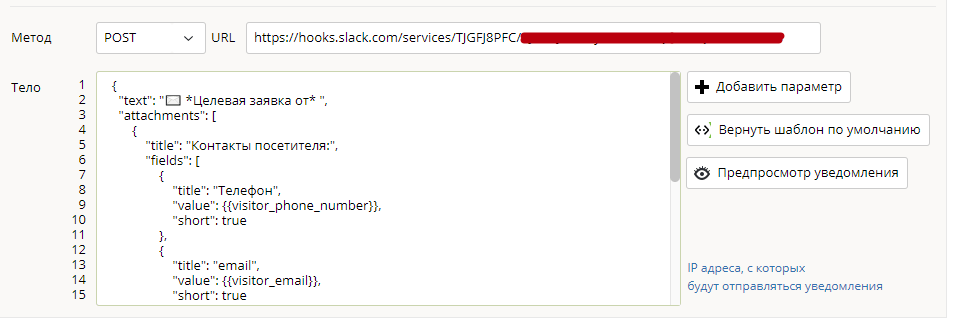
Нажимаем «Сохранить» и отправляем тестовую заявку с вашего сайта для проверки.
Не забудьте активировать созданное уведомление. Получаем заявку в наш канал Slack.
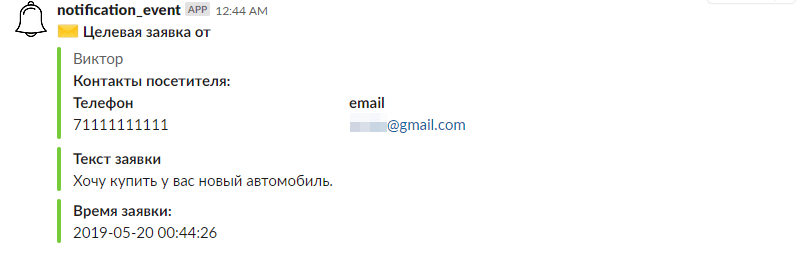

Наполнение вы можете делать любым, исходя из ваших потребностей, но в соответствии с правилами оформления сообщений Slack https://api.slack.com/messaging/composing/formatting.
Пропущенные звонки с сайта
Даем любое название вашему уведомлению, выбираем «Тип события — Потерянный звонок» и указываем нужный сайт в фильтрах.
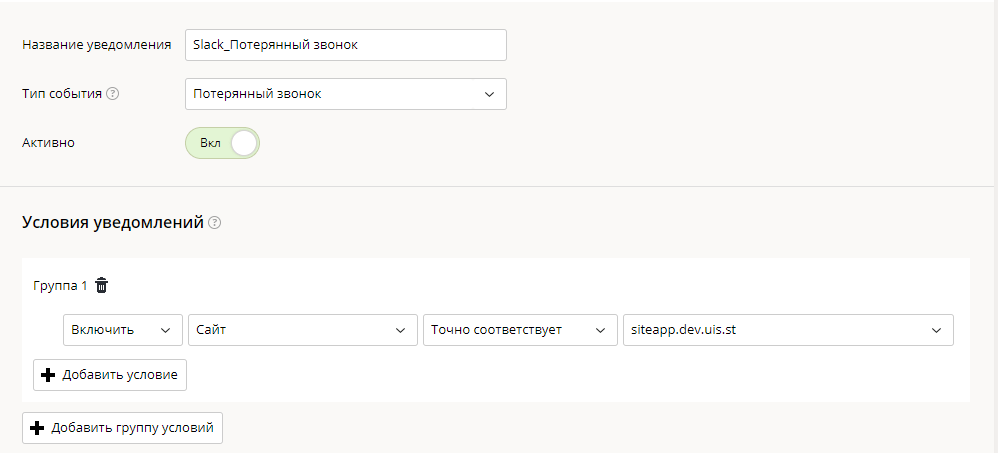
Далее выбираем способ уведомления — HTTP и настраиваем следующим образом:
Метод: POST
URL: https://hooks.slack.com/services/TJGFJ8PFC/BJGG4JJE7XXXXXXXX, где в URL вставляем полученное значение Webhook URL из Шага 1.
Тело:
{
"text": "*Пропущенный звонок с номера*",
"attachments": [
{
"title": {{contact_phone_number}},
"color": "#77ca39"
},
{
"title": "Время звонка:",
"text": {{start_time}},
"color": "#77ca39"
}
]
}
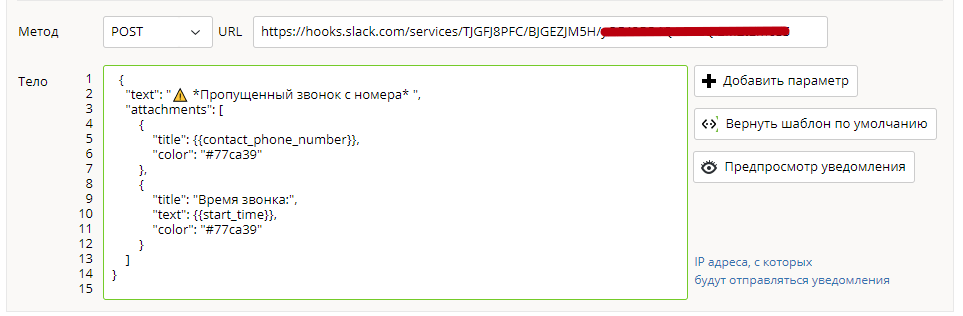
Нажимаем «Сохранить» и делаем тестовый звонок на сайте для проверки. Не забудьте активировать созданное уведомление. Получаем звонок в наш канал Slack.

Вот и все, теперь вы знаете, как получать уведомления в своем любимом мессенджере.
Подпишитесь на рассылку
Раз в неделю мы будем присылать вам полезные материалы, подборку интересных кейсов и статей.


.jpg)
.jpg)
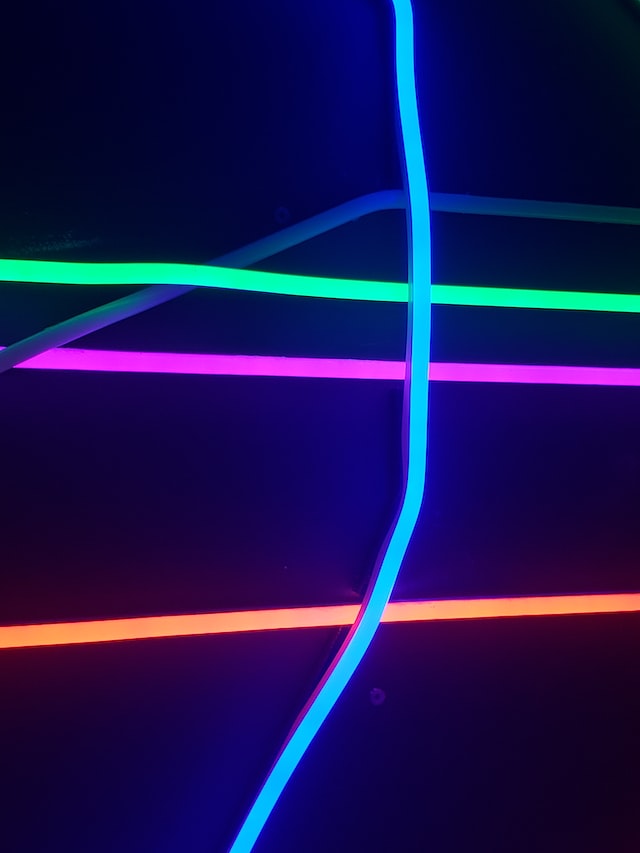

.jpg)